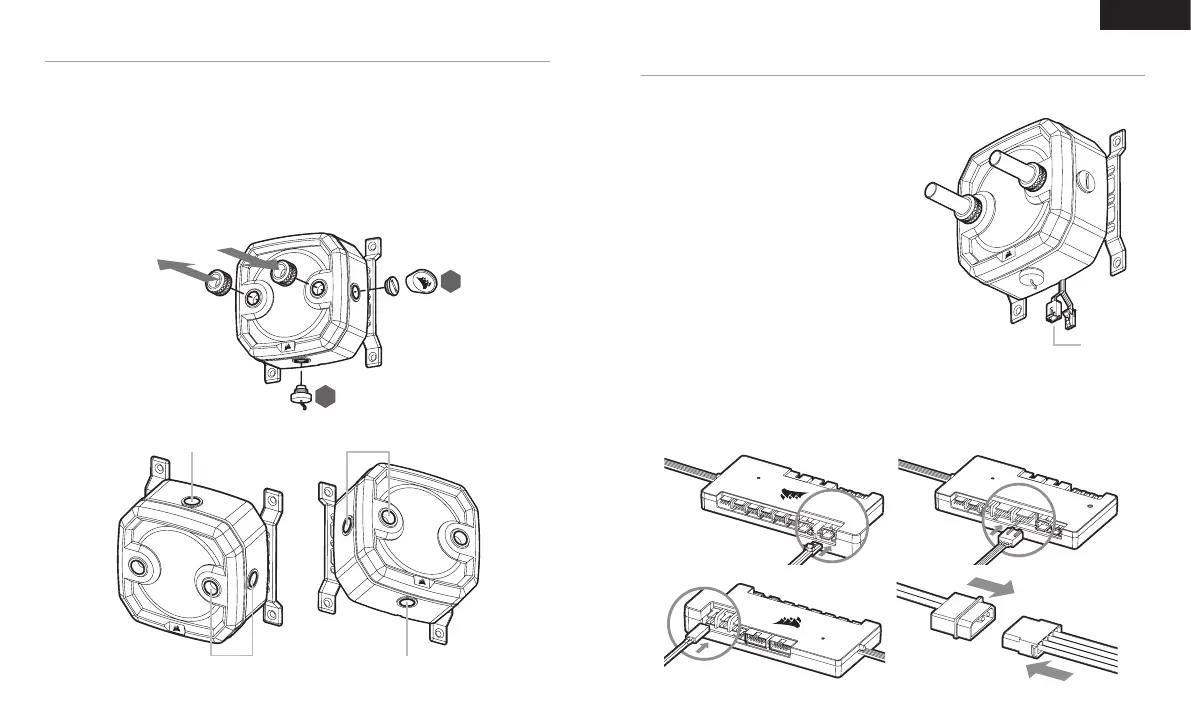47 48
FINALIZACIÓN DE LA CONFIGURACIÓN
ESPAÑOL
CONEXIÓN DE LA BOMBA Y USO DE LA ILUMINACIÓN DIGITAL
RGB INTEGRADA
1. Instale los dos (2) accesorios de tipo roscado CORSAIR XF G1/4 BSPP apropiados (no incluidos) en los
puertos del depósito y apriételos a mano. No utilice ninguna herramienta (por ejemplo, alicates) (Figura 1).
2. Es obligatorio utilizar el puerto frontal izquierdo como puerto de SALIDA y cualquier otro puerto inferior
como entrada. El puerto de ENTRADA (retorno) recomendado está marcado en la imagen de abajo.
Opcionalmente, también puede utilizar el Puerto superior G1/4 con tubo integrado como línea de
ENTRADA (retorno) (Figura 2 y 3).
3. Instale el tapón del sensor de temperatura CORSAIR G1/4 (F)en el puerto G1/4 ubicado en la base de la
unidad. No instale el sensor de temperatura en ninguno de los puertos superiores.
4. Cierre los tres (3) puertos restantes abiertos (no utilizados) con los tapones CORSAIR G1/4 incluidos y
apriételos con una moneda (Plug Tool) (L). Absténgase de utilizar un destornillador, ya que podría dañar la
superficie de los tapones.
Figura 2
Figura 4
Figura 3
Figura 1
Figura 5
Para utilizar la iluminación RGB integrada en el XD3 RGB se necesita un
CORSAIR iCUE Commander PRO o un Lighting Node PRO (cualquiera
de los dos). El software CORSAIR iCUE se utiliza para programar
efectos visuales. Es necesario el CORSAIR iCUE Commander PRO
para el control automático de la bomba y para la monitorización de la
temperatura del líquido usando el paquete de software iCUE".
La bomba/depósito XD3 RGB puede conectarse al controlador
CORSAIR apropiado directamente o en cadena con otros
componentes RGB direccionables CORSAIR.
1. Identifique el conector RGB correcto en la unidad de
bomba-depósito (Figura 1).
2. Inserte el conector RGB en un puerto CORSAIR iCUE
Commander PRO o en un puerto de Nodo de iluminación
PRO (Figura 2).
3. Descargue e instale el paquete de software CORSAIR iCUE
desde el siguiente sitio web: https://www.corsair.com/icue.
Configure los efectos visuales y luminosos siguiendo el manual
del software iCUE.
4. Conecte el conector de 4 clavijas del ventilador de la bomba del
XD3 RGB al puerto de ventilador #6 de su CORSAIR iCUE
Commander PRO (Figura 3).
5. Conecte el sensor de temperatura del XD3 RGB al puerto de
temperatura #1 de su CORSAIR iCUE Commander PRO (Figura 4).
6. Conecte el cable de alimentación principal del XD3 RGB
enchufando un conector Molex de 4 clavijas desde la fuente de
alimentación (Figura 5).
PSU
XD3 RGB
SALIDA
Orificio de
LLENADO
Se debe usar como
orificio de SALIDA
Sonda de
temperatura
Se puede usar como
orificio de ENTRADA
F
L
Figura 1
Figura 2 Figura 3
ENTRADA
Conexión
directa
(EN)
Conexión en
cadena
(al SIGUIENTE)